說到特效視頻剪輯軟件,市場上的各類軟件肯定讓小伙伴挑花了眼。特效大神們常用軟件有PR、FCPX、DR、AU、C4d等。雖然專業性強,可是學會這些軟件基礎就要花費一年半載,更何況獨立完成剪輯制作特效視頻呢?

今天推薦一款非常優質的寶藏級特效視頻剪輯軟件,讓0基礎的新手也能秒上手操作。萬彩特效大師,一款集特效制作、視頻剪輯和高清錄制等功能于一體的特效合成類軟件。集多種軟件的類似功能于一體,從新手軟件操作習慣、需求出發,操作簡單明了,而且擁有超多優質動畫資源和預設精美模板,讓新手短時間內就能自主創作出驚艷創意大片!

肯定有人問好用在哪里,今天就來分享個蓮花夜景片頭模板制作小案例,憑實力換取你的點贊!

第一步:創建空白工程,確定背景。
萬彩特效大師內置超多素材資源,比如豐富的背景素材。背景顏色及動態背景。我們可以選擇任意預設顏色和自定義顏色背景,也可以選擇風格多樣的動態背景預設模板,包含動態粒子、夢幻愛情、花海、春節、星空等超多類別,在這里鼠標移動到目標上方即可預覽效果。

第二步:添加元素及動畫設置。
為了凸顯元素,我們最后選擇紫紅色背景。然后添加音頻,一首好聽的音樂能加深印象。注意為了和視頻配合,要把握控制點截取音頻長度,我們這里操作兩端綠色控制點可以緩緩引入音樂開始與結束的關鍵點。音量、速度、噪音類型都能根據需求進行細化調節。

接下來就是插入素材元素,并給每個元素添加動畫。動畫分為進場動畫、駐場動畫、退場動畫。這里我們主要設置的進場動畫,選擇淡入。部分元素存在前后遮擋關系我們可以使用蒙版功能,直接給光束添加正方形靜態蒙版。注意縮放調整為72%,位置不動,勾選羽化。
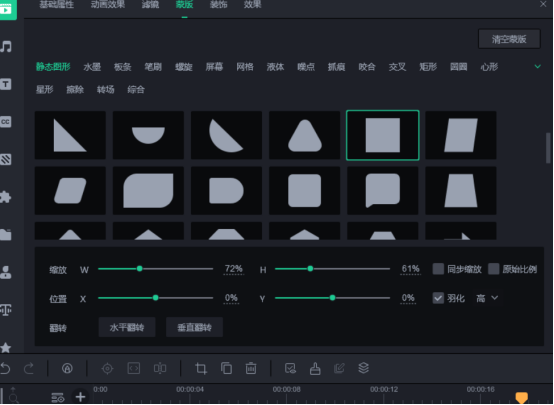
當軌道過多,我們可以把元素及功能相似的軌道進行合并,利用Ctrl+全選點擊右鍵選擇“合并片段”,然后對合并后的軌道進行命名,這樣查看時方便快捷,需要修改細節找到該軌道點擊“解開片段”即可。
第三步:增加文字特效和動畫設置。
點擊左面板的文字圖標,我們可以看到5種類型供我們挑選。好的文字特效可以傳遞非常強烈的視覺效果,這里我們選擇粉色字體,與視頻整體更加協調。選中文字,更改為“蓮花燈模板”,然后設置蒙版和退場動畫。
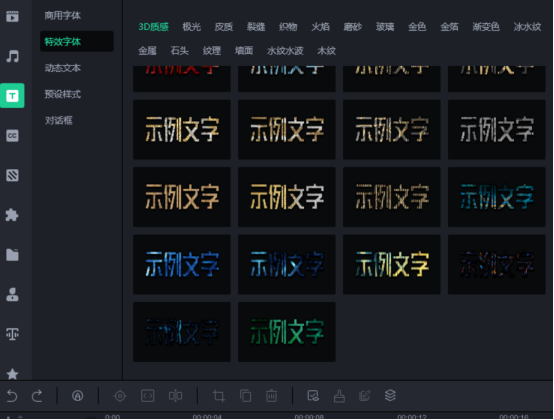
最后我們點擊播放按鈕全部預覽幾遍,確定沒問題了就保存項目,點擊“導出”,注意清晰度、幀率、視頻格式不要選錯哦!就是這么簡單!

可以看下其他的精美視頻成果,都是簡單幾個步驟就能搞定啦!
萬彩特效大師官方下載地址:http://www.hrddomp.cn/videoclipmaster/download/
